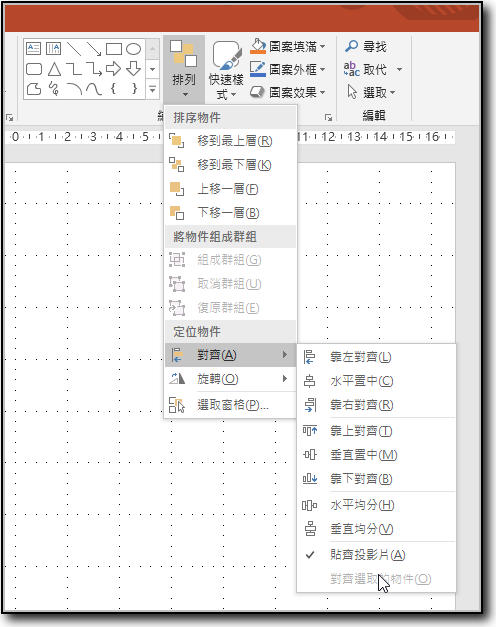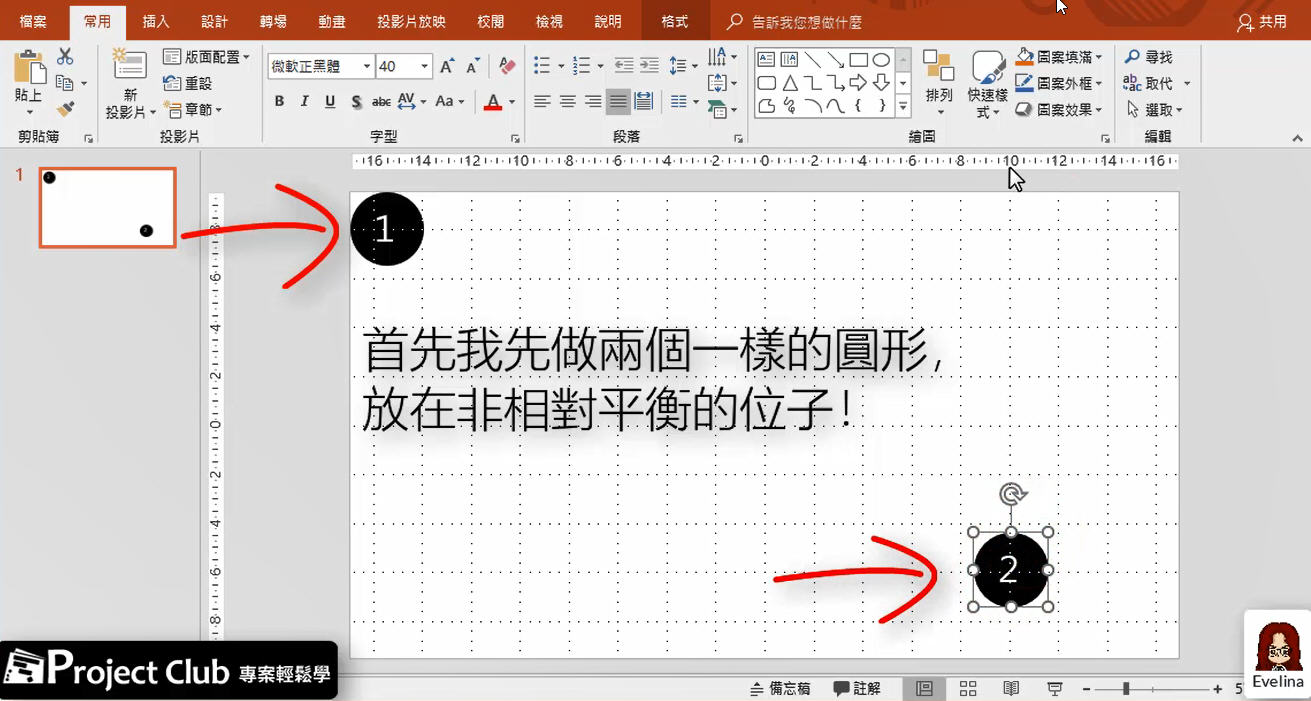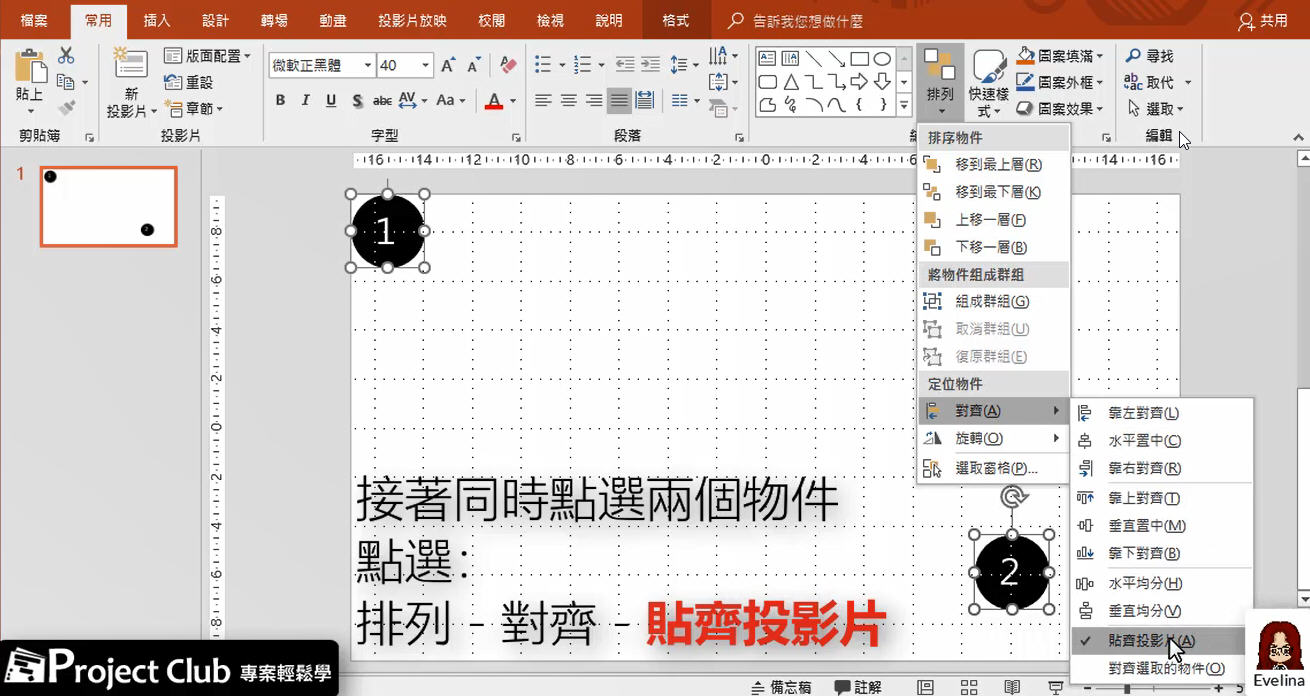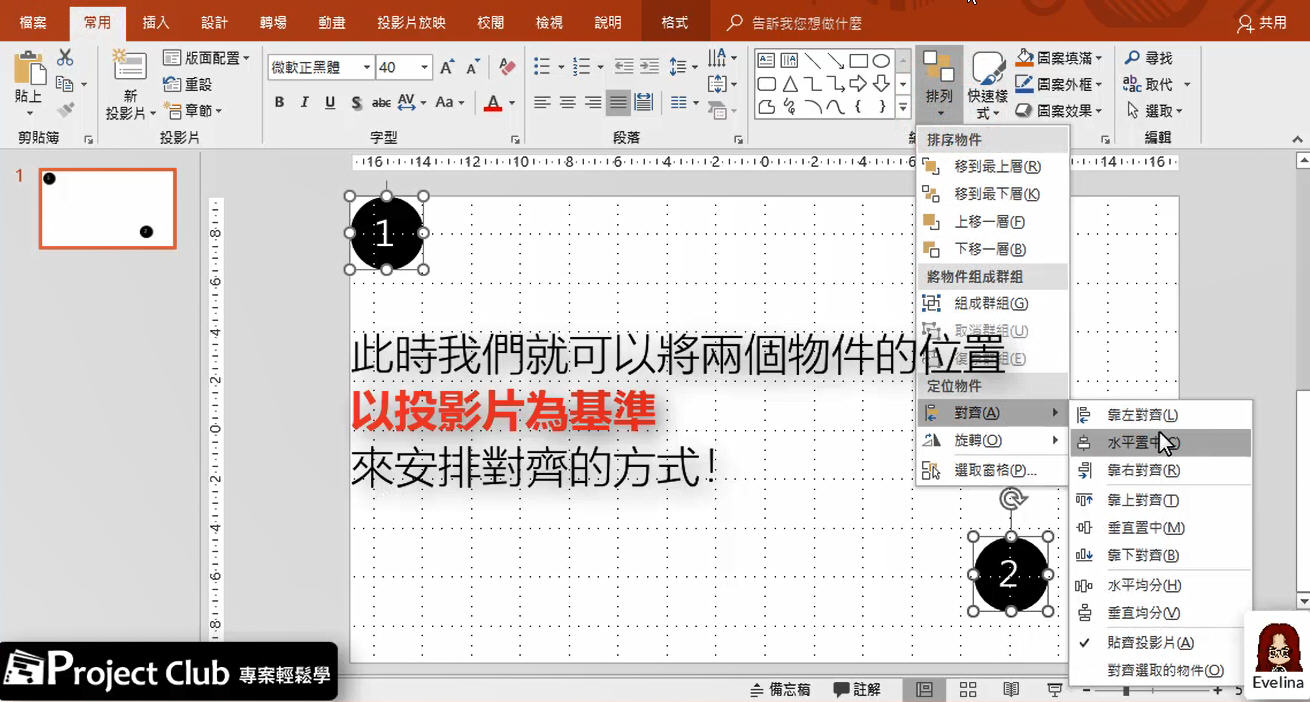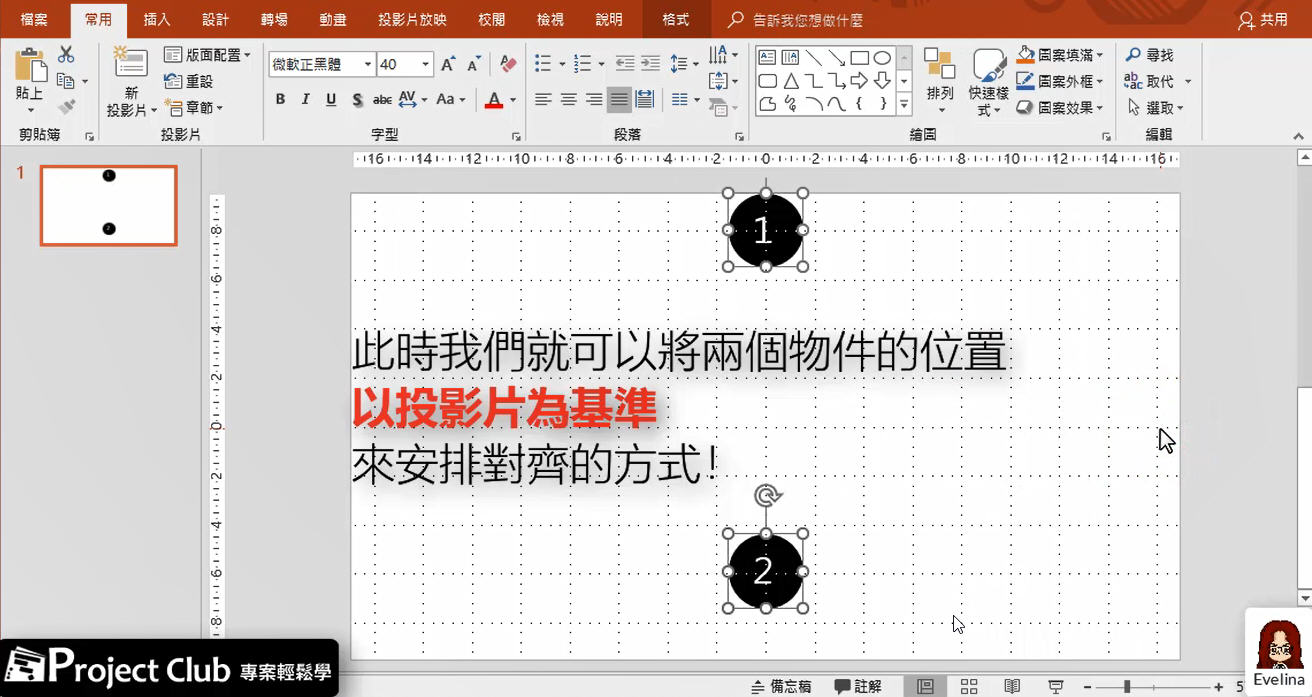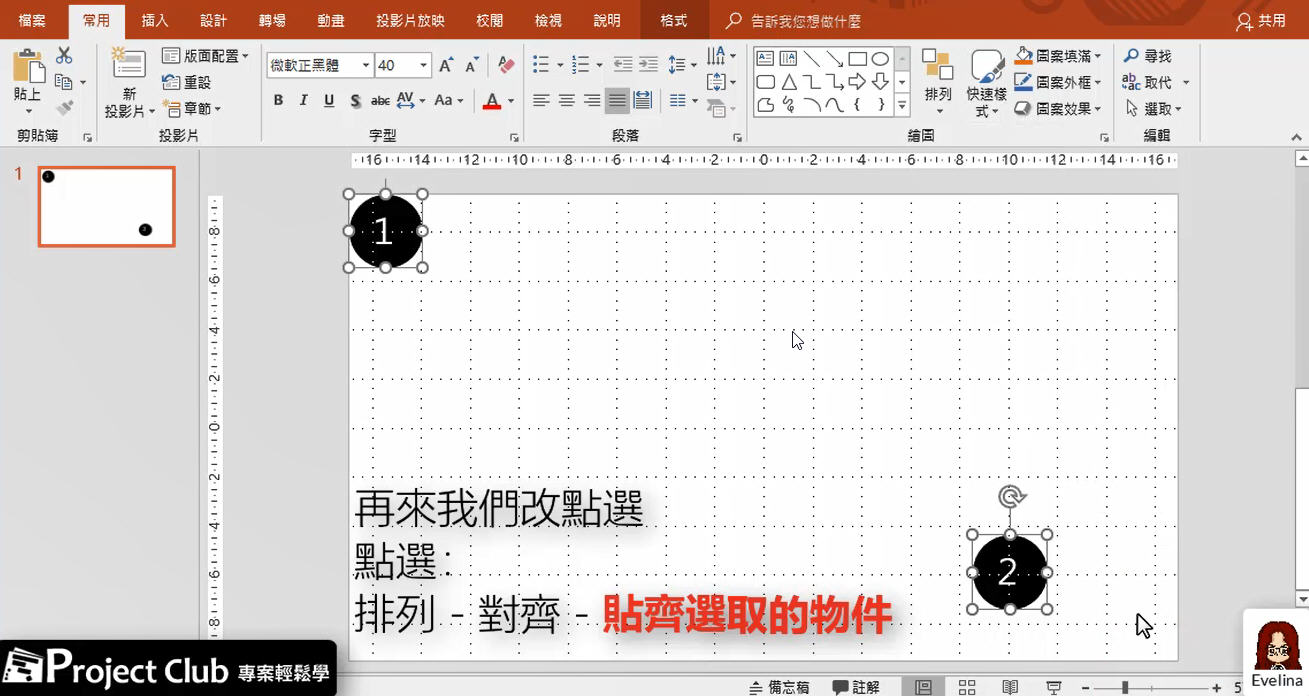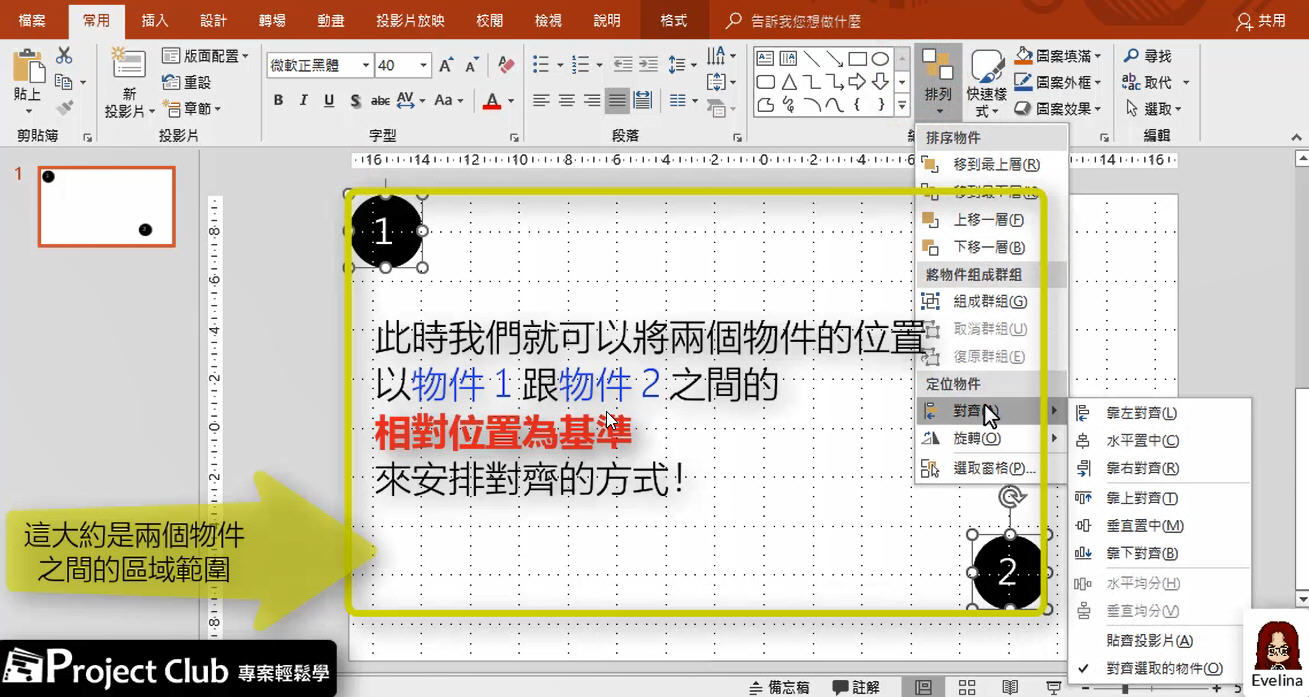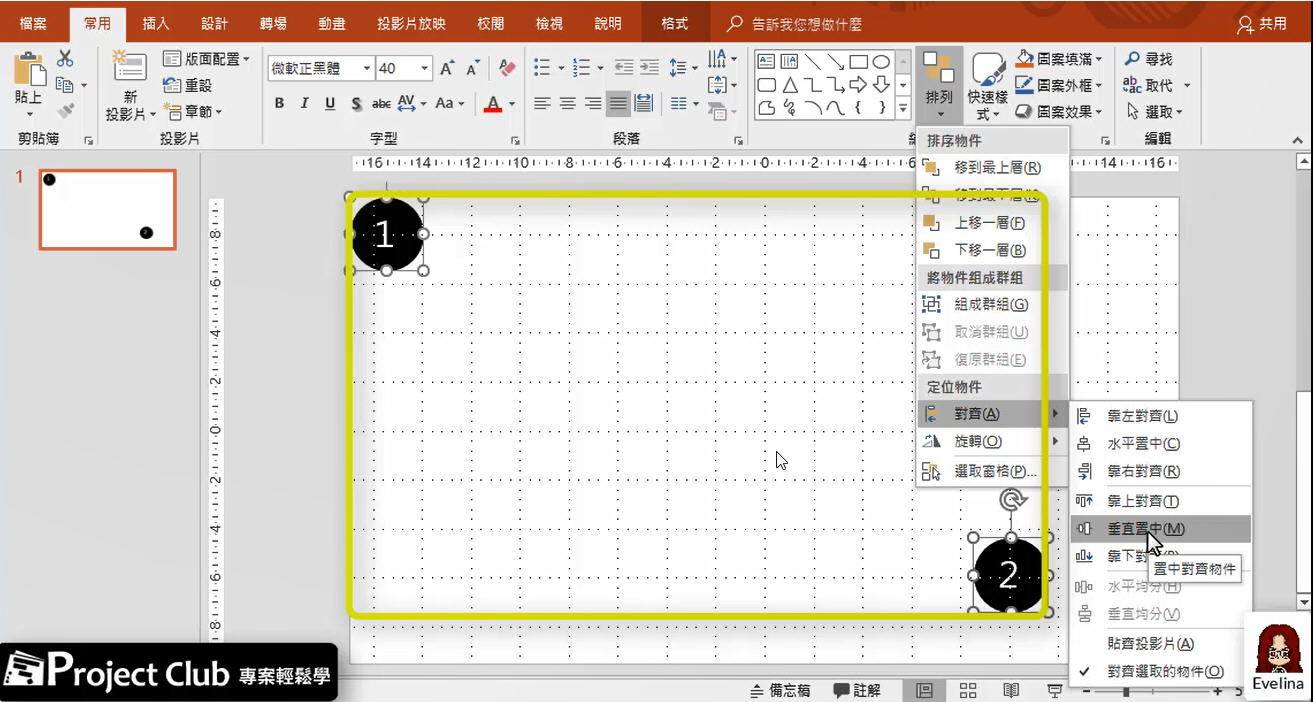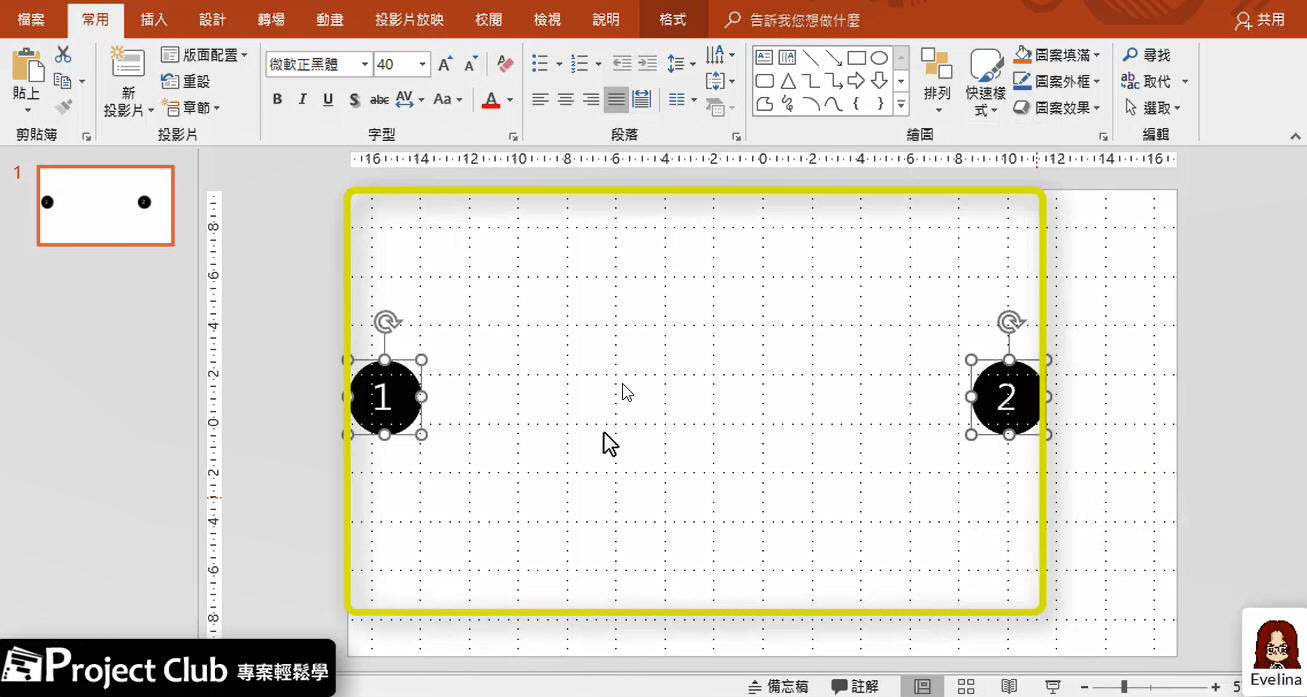學會這招,讓你的簡報照片從此不再亂七八糟~
在做簡報的時候,你是不是有時候也會跟Eve一樣也有種"就算有格線,還是貼不整齊"的問題呢?
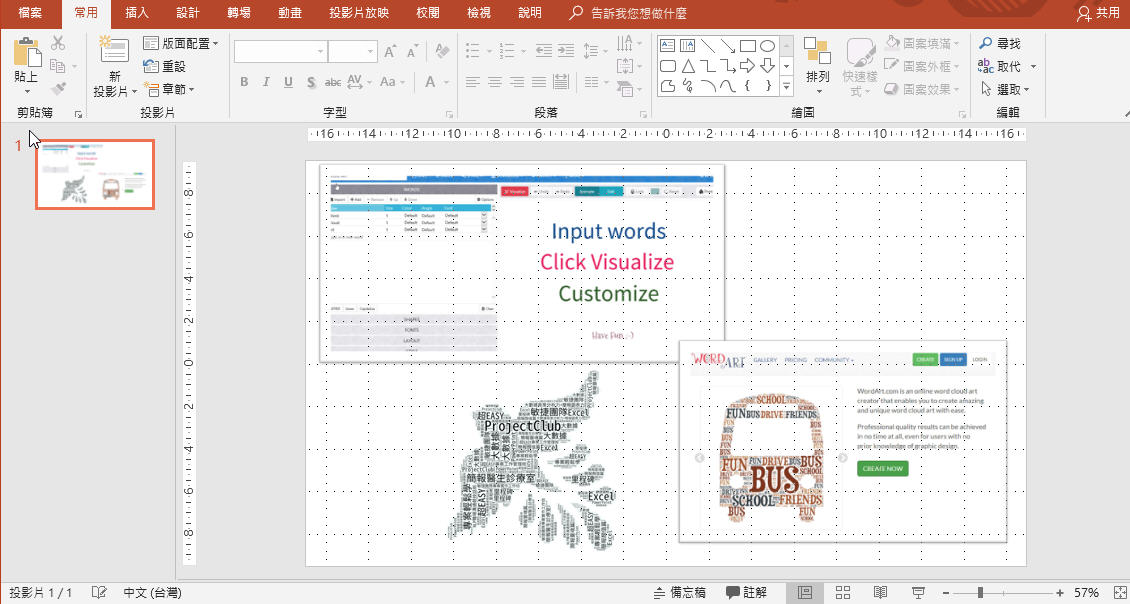
其實在OFFICE的簡報中隱藏了一個小功能,可以讓我們輕鬆把資料以投影片為基準或是以資料範圍為基準來做不同的對齊選擇!
工具列-排列-對齊

再對其功能中有一個小小的注意事項就是 貼齊投影片VS對齊選取的物件
(就是絕對對齊與相對對齊的差異)
我們先看:貼齊投影片的功能
首先我們先做兩個一樣的圖形不平均的放在投影片上,
然後同時點選兩個物件,選擇 工具列-排列-對齊-貼齊投影片
再選擇 水平置中
兩個物件就會對齊投影片的中間點,還有其他許多以投影片為基準的對齊可以供使用者選擇。
接下來我們來看:對齊選取的物件功能
這個功能就會以兩個物件所圈成的區域作為分布的範圍
我們選擇 垂直置中
則兩個物件就會移動到他們之間的中間點(不是投影片的中間點歐!!)
學會了這個小撇步後,下次打開簡報時記得要試試這個實用的小功能歐!!
推薦文章
延伸課程:

作者:Evelina
是斜槓青年與小資女孩的混合品種!